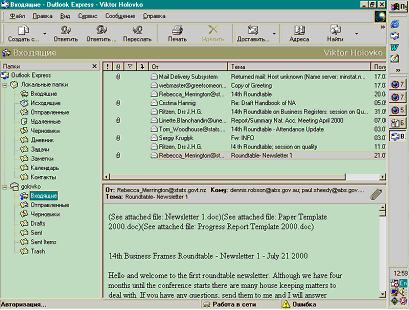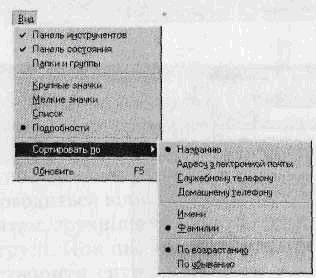Конспект уроку №4 Internet
ТЕМА: Приймання і пересилання повідомлень електронною поштою. Адресна книга та її призначення. Пересилання електронною поштою вкладених файлів.
МЕТА: навчитись створювати поштові скриньки, отримувати і посилати електронні повідомлення; застосувати набуті знання про елек. пошту на практиці; перевірити теоретичний матеріал у вигляді самостійної роботи.
ОБЛАДНЕННЯ: ПК.
ТИП УРОКУ: Практична робота.
ХІД УРОКУ
І. Актуалізація ЗУН учнів.
Самостійна робота на 5 -10 хв.
1.Вибрати і дати правильну відповідь(і):
1. Internet: a) сукупність комп’ютерів, з’єднаних між собою;
б) система взаємопов’язаних комп’ютерних мереж;
в) мова спілкування об’єктів у мережі;
г) комп’ютери, фізично пов’язані через спеціальні мережні кабелі, що підтримують єдиний протокол обміну.
2.HTTP (Hyper Text Transfer Protocol):
a) протокол передання повідомлень;
б) сторінка WWW;
в) протокол передання гіпертексту;
г) протокол передання пошти.
3. Функції електронної пошти:
а) накопичення інформації;
б) надання інформаційного сервісу;
в) відсилання та отримання повідомлень
4. .UA:
а) домен належить Югославії;
б) домен належить ЮАР;
в) домен належить Україні
5. Мережа Internet була створенна:
а) в середині 60-х років;
б) наприкінці 60-х початку 70-х рокі;
в) наприкінці 50-х початку 60-х рокі.
2) Назвіть основні служби Internet.
3) Принципи роботи з E-Mail.
ІІ. Практична робота на комп’ютері.
Теоретичні відомості:
Електронна пошта — це система, що дозволяє пересилати повідомлення з одного комп’ютера на інший через модем або мережеве з’єднання. Адреса електронної пошти має такий вигляд: ім’я_користувача@хост.домен. Для роботи з електронною поштою використовуються спеціальні програми. Так, у складі Windows 98 існує програма Microsoft Exchange, в пакеті Microsoft Office 2000 — програма Outlook Express. Засоби роботи з електронною поштою мають також Web-броузери Internet Explorer та Netscape Communicator. Робота у середовищі Outlook Express. Після завантаження програми на екрані з’явиться вікно такого вигляду, як зображено на рис. 1. Папка «Входящие» містить отримані повідомлення, які можна переглянути, роздрукувати (кнопка Печать), вилучити (клавіша Delete). На повідомлення можна відповісти, вибравши у меню «Сервис» команду «Ответить отправителю», або натиснув¬ши кнопку «Ответить отправителю».
Рис. 1 Папка Входящие
Створення власної поштової скрині' '
1. У меню вибрати команду Сервис Учетные записи.
2. У вікні Учетные записи в Интерненте обрати вкладинку Почта і натиснути кнопку Добавить Почта.
3. Далі починає свою роботу Мастер подключения к Интернету. Увести у відповідному полі власне ім’я та натиснути кнопку Далее. (Наприклад, Иванов Иван)
4. Увести у відповідному полі адресу електронної пошти та натиснути кнопку Далее. (Наприклад, [email protected])
5. Увести у відповідних полях адреси серверів вхідної та вихідної електронної пошти та натиснути кнопку Далее. (Наприклад, mail.inetlab.kspu.kr.ua). Як правило, для вхідної та вихідної пошти використовується один і той же сервер.
6. Увести пароль та натиснути кнопку Далее. В наступному вікні натиснути кнопку Готово.
Створення повідомлення
У меню Сообщение вибрати команду Создать (див. рис. 2), натиснути кнопку «Создать сообщение». У вікні, що з’явилося (рис. 3), увести потрібну адресу, тему та текст повідомлення.
Рис. 2. Меню «Сообщение»
Рис. 3 Створення повідомлення.
Адресна книга
Щоб відкрити адресну книгу, використовується команда Сервіс/Адресная книга…. Щоб внести нову адресу до адресної книги, виконайте команду Создать контакт…, натиснувши Создать на панелі інструментів. Відкривається діалогове вікно Свойства для ведення відомостей. Заповніть вкладку Имя введіть у відповідних полях Фамилия Имя Отчество дані людини, її e – mail адресу і натиснути кнопку Добавить. На інших вкладках введіть додаткову інформацію про особу. Рис. 6
Рис.6
Якщо часто доводиться відправляти одне і те саме повідомлення кільком адресатам, зручніше обєднати їх у групу і надіслати повідомлення всій групі. Щоб створити групу і вибрати учасників, виконайте команду Создать группу…, натиснувши Создать на панелі інструментів. Відкривається діалогове вікно, на вкладці Группа введіть імя групи, і натисніть кнопку Выбрать для вибору учасників. Відкривається вікно Выберите участников группы, розділене на дві частини. Виділіть учасників групи у списку зліва, і натисніть Выбрать. Вони зявляться у списку праворуч. Натисніть Ок, коли будуть вибрані всі учасники. Зі списком адрес можна працювати, як із звичайним списком об’єктів Windows. Меню Вид дає змогу змінювати вигляд адрес на екрані, сортувати адреси, використовувати великі і дрібні значки.
Завдання :
1).Створити свою поштову скриньку.
2).Відправити повідомлення: «Привіт…, як у тебе справи ?» своєму однокласнику.
3).Створити адресну книгу.
4).Створіть важливе повідомлення, що містить текстову і графічну інформацію. Скористайтесь адресною книгою, щоб указати адресати. Перевірте орфографію.
ІІІ. Домашнє завдання
Надішліть електронного листа свойому вчителю інформатики, який би містив інформацію про те що вам подобається у школі, про ваші захоплення. Лист повинен містити будь – які графічні зображення.